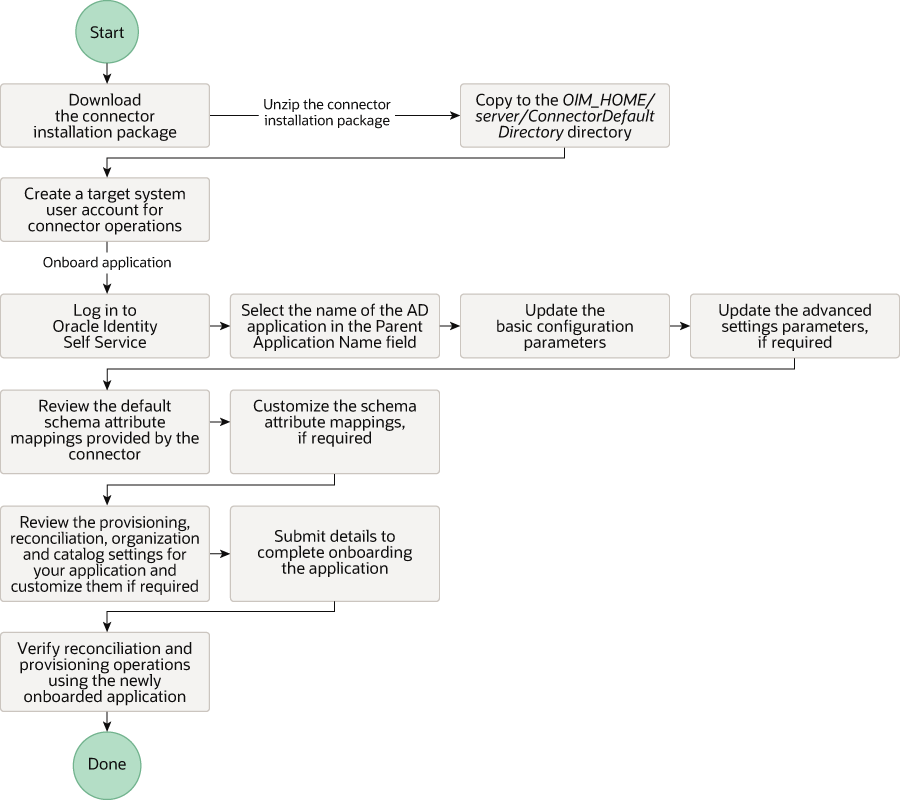2 Microsoft Exchangeコネクタを使用したアプリケーションの作成
コネクタを使用したアプリケーションのオンボードとそのための前提条件について学習します。
2.1 コネクタを使用したアプリケーション作成のプロセス・フロー
Oracle Identity Governanceリリース12.2.1.3.0以降、コネクタ・デプロイメントはIdentity Self Serviceのアプリケーション・オンボード機能を使用して処理されます。
図2-1は、コネクタのインストール・パッケージを使用してOracle Identity Governanceでアプリケーションを作成するステップの概要を示すフローチャートです。
2.2 コネクタを使用したアプリケーション作成の前提条件
アプリケーションを作成する前に完了する必要があるタスクについて学習します。
2.2.1 コネクタのインストール・パッケージのダウンロード
コネクタのインストール・パッケージは、Oracle Technology Network (OTN)のWebサイトで取得できます。
2.2.2 コネクタ・サーバーのインストールおよび構成
コネクタ・サーバーは、Exchange Serverと同じコンピュータ、またはExchange Serverと同じドメインの別のコンピュータのいずれにもインストールできます。
この項では、次の項目について説明します。
2.2.2.1 コネクタ・サーバーの前提条件
コネクタ・サーバーは、次の前提条件および要件を満たす必要があります。
-
コネクタ・サーバーをホストするコンピュータは、2GHzのIntel Dual-Coreプロセッサおよび4GBのRAMを搭載しているか、または類似した構成のコンピュータである必要があります。
コネクタ・サーバー専用のコンピュータの場合は、2GBのRAMで十分です。
-
コネクタ・サーバーをインストールする前に、コネクタ・サーバーをインストールするコンピュータに.NET Framework 4.0以降をインストールしておいてください。
.NETコネクタ・サーバーは、Exchange Serverターゲット・システムにインストールする必要はありません。ExchangeサーバーまたはExchangeサーバーと同じドメインに属しているシステムのいずれにもインストールできます。
2.2.2.2 コネクタ・サーバーのインストール
Oracle Technology Networkサイトからコネクタ・サーバー・パッケージをダウンロードして、ServiceInstall-version.msiファイルを実行することで、.NETコネクタ・サーバーをインストールする必要があります。
コネクタ・サーバーをインストールして構成し、実行する場合は、『Oracle Fusion Middleware Oracle Identity Governanceのためのアプリケーションの開発とカスタマイズ』のMicrosoft .NET Frameworkコネクタ・サーバーの使用に関する項を参照してください。
2.2.2.3 ロギングの有効化
Exchangeコネクタでは.NETフレームワークの組込みロギング・メカニズムを使用します。ExchangeコネクタのロギングはOracle Identity Governanceと統合されていません。ログ・レベルは、.NETコネクタ・サーバー構成ファイル(ConnectorServer.exe.config)で設定されます。
デフォルトでは、ロギングはコネクタに対して有効になっていません。ロギングを有効化するには:
2.2.2.4 ログ・ファイル・ローテーションの構成
リコンシリエーションおよびプロビジョニング操作の過程で発生するイベントについての情報はログ・ファイルに格納されます。コネクタを使用して時間が経過すると、ログ・ファイルに書き込まれる情報の量が増加します。ローテーションを実行しないと、ログ・ファイルは大きくなります。
そのような状況を避けるために、この項で説明するプロシージャを実行して、ログ・ファイルのローテーションを構成します。
日次単位でログ・ファイルのローテーションを構成するには、次のようにします。
関連項目:
ログ・ファイルのローテーションの構成の詳細は、次のURLを参照してください。
http://msdn.microsoft.com/en-us/library/microsoft.visualbasic.logging.filelogtracelistener.aspx
2.2.3 コネクタ・サーバーでのコネクタ・バンドルのデプロイ
コネクタ・バンドルをコネクタ・サーバーにデプロイするには、コネクタ・バンドルをコピーしてコネクタ・サーバーに抽出し、コネクタ・サーバーにITリソースを構成する必要があります。
2.2.3.1 コネクタ・サーバーへのコネクタ・バンドルのコピーと抽出
コネクタ・サーバーへコネクタ・バンドルをコピーおよび抽出するには、次のようにします。
ノート:
単一のコネクタ・サーバーがActive DirectoryコネクタとExchangeコネクタの両方に使用されていて、コネクタ・サーバーにすでにActive DirectoryコネクタのDLLがある場合、Exchangeコネクタ・バンドルZIPファイルの一部として提供されたActive DirectoryコネクタのDLLを使用して、コネクタ・サーバーを更新しないでください。
- コネクタ・サーバーを停止します。
- インストール・メディアから、
bundle/Exchange.Connector-12.3.0.0.zipファイルをCONNECTOR_SERVER_HOMEディレクトリにコピーして、内容を抽出します。 - コネクタ・サーバーを起動します。
2.2.4 コネクタ操作用のターゲット・システム・ユーザー・アカウントの作成
Oracle Identity Governanceでは、リコンシリエーションおよびプロビジョニングの操作中にターゲット・システムに接続してアクセスするために、ターゲット・システムのユーザー・アカウントが必要です。このターゲット・システムのユーザー・アカウントは、コネクタ操作用の適切な権限を付与して作成する必要があります。
受信者(UserMailboxおよびMailUser)を管理するためにExchange 2016のサービス・アカウントに必要な最小権限は、次のとおりです。
サービス・アカウントは、Recipient Managementグループのメンバーである必要があります。
詳細は、https://docs.microsoft.com/en-us/Exchange/permissions/permissions?view=exchserver-2016を参照してください。
2.2.5 親アプリケーションの作成
Exchangeターゲット・システム用のアプリケーションを作成する前に、Oracle Identity Governanceで親アプリケーション(Microsoft Active Directoryターゲット・システム用のアプリケーション)を作成する必要があります。
2.3 コネクタを使用したアプリケーションの作成
ターゲット・アプリケーションを作成することによって、コネクタ・パッケージからOracle Identity Governanceにアプリケーションをオンボードできます。これを行うには、Identity Self Serviceにログインして、「管理」タブで「アプリケーション」ボックスを選択する必要があります。
ノート:
この手順の各ステップの詳細は、『Oracle Fusion Middleware Oracle Identity Governanceでのセルフ・サービス・タスクの実行』のアプリケーションの作成に関する項を参照してください。
- Identity Self Serviceでアプリケーションを作成します。高度なステップは次のとおりです。
- Identity Self Serviceからログアウトしてログインし、新しく作成したアプリケーションに対するリコンシリエーション操作とプロビジョニング操作を確認します。
関連項目:
-
Remote Routing Address属性とRecipient Type Details属性を追加して、Oracle Identity Governanceからのリモート・メールボックスのプロビジョニングをサポートする方法の詳細は、「AOBアプリケーションに対するリモート・メールボックスのプロビジョニングの設定」を参照してください
-
基本構成および拡張設定のパラメータ、デフォルトのユーザー・アカウント属性マッピング、デフォルトの相関ルール、およびこのコネクタ用に事前定義されているリコンシリエーション・ジョブの詳細は、「Microsoft Exchangeコネクタの構成」を参照してください
-
デフォルトのフォームを作成しないことを選択した場合の新しいフォームの作成とそのアプリケーションへの関連付けの詳細は、「Oracle Identity Governanceの構成」を参照してください